ブログは、CMS(コンテンツ・マネジメント・システム)と呼ばれるサーバー上で動作するプログラム上で動作しているため、基本的には、文章と画像を貼り付ければ、ブログ上に記事が作成できます。
しかし、使っていると、より記事を読みやすくするために、文字のスタイルや文字や画像の配置を調整したくなります。そのために、htmlやcssを自分で記述する場合、CMSのダッシュボード上のエディタを使って作成しようとすると動作の遅さや用意されている貧弱な機能により、とてもストレスが貯まります。
ブラウザ上で動作するエディタではなく、自分のパソコン上で動作するエディタで記述することで操作性と作業効率を向上させることができます。
さらに、ブログ記事を作成することに特化したツールが、ブログ投稿ツールです。
汎用テキストエディタとの違いは、CMSのダッシュボードを使わずに、記事を投稿することができること、記事で利用した画像も一緒にアップロードしてくれること、投稿した記事のデザインを確認できるビューが付属していることです。
Mac用のブログ投稿ツールでは、「MarsEdit(マーズエディット)(有料)」が有名です。そして、Windowsでは、「Windows Live Writer」やその後継の「Open Live Writer」が使われることが多いようです。
現時点(2019-04-26)では、「Open Live Writer」に日本語化パッチが登場しているので、無理に「Windows Live Writer」を使用する必要性は低くなっています。
Open Live Writer
「Open Live Writer」は、「Windows Live Writer」の後継のブログ投稿ツールです。「Windows Live Writer」のサポート終了に伴い、オープンソース・ソフトウェアとして登場しました。
日本語化パッチも存在しているので、既に、無理に「Windows Live Writer」を使い続ける必要はありません。
- Open Live Writer公式ページ(英語)
- Git Hub : Open Live Writer
- Open Live Writer Storeアプリ
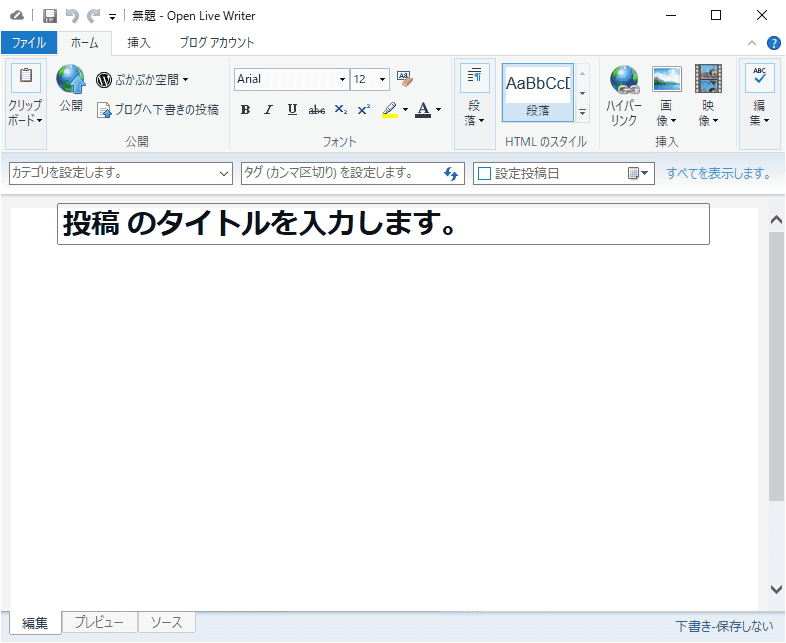
Open Live Writerをインストールする
Open Live Writerは、デスクトップ版とストアプリ版があります。デスクトップ版は、Open Live Writerの公式ページからインストーラーがダウンロードできます。Microsoft Storeからインストールできます。
Open Live Writerを日本語化する
「私の故郷 田代町(これから錦江町)」のサイトで、Open Live Writerを日本語化ファイルが配布されています。
Open Live Writerの日本語化ファイル製作者様に感謝しながら利用させてもらいましょう。
画像の保存ファイル名の設定を変更する
Open Live Writer では、レジストリを操作することで、アップロードディレクトリとファイル名を制御することができます。デフォルトの状態だと、同じファイル名の画像が存在すると、ファイルが上書きされてしまいます。
Open Live Writerで、プラグインを利用する
Open Live Writerは、インストールした直後の状態だと、機能が少ないのであまり利用するメリットを感じることができません。実際に活用する前に、プラグインを追加しておく必要があります。
Open Live Writerに、プラグインを追加する
Open Live Writerでは、「プラグインを追加」機能は既に利用できません。そのため、プラグインは、手動で追加する必要があります。この記事では、Open Live Writerに、プラグインを追加する方法を紹介します。
htmlスニペットを挿入するためのプラグイン「Dynamic Template」
ブログで、読みやすい記事を作成するためには、htmlとcssを使ってスタイルを指定する必要があります。「Dynamic Template」は、Open Live Writerを使って記事を作成する際、htmlスニペットの入力を支援してくれるプラグインです。
「Dynamic Template」プラグインを追加する
「Dynamic Template」プラグインは、現時点(2019-04-30)では、プラグインがdllファイルで、提供されていないため、GitHubで提供されているソースをコンパイルして、プラグインのdllファイルを作成してからインストールする必要があります。